Dépannage des analyses statiques
Le dépannage des examens dans AppScan 360° est un peu différent de celui de AppScan on Cloud. Suivez les instructions pour résoudre les problèmes liés à l'analyse de SAST dans l'application AppScan 360°.
- L'utilisateur examine les messages d'erreur.
- L'utilisateur examine les cas d'erreur courants.
- Si le problème persiste, l'utilisateur télécharge les journaux d'examen et les transmet à un administrateur.
- L'administrateur examine les informations fournies par l'utilisateur.
- Si le problème persiste, l'administrateur fait remonter le problème au support HCL.
Utilisateur : Consulter les messages d'erreur
- Sélectionnez , ou,
- Sélectionnez
- L'ID d'examen fait partie de l'URL. Recherchez la chaîne de caractères après
/scans/. Par exemple, dans l'URL suivante, l'ID d'examen est6ecf4111-adf9-47a8-852b-625ff4c954ef:< ASCP service URL>/70f7db22-1bea-4f55-babc-5668f1f723f4/scans/6ecf4111-adf9-47a8-852b-625ff4c954ef/scanOverview - L'ID d'exécution est répertorié dans l'onglet Aperçu, sous Détails de l'examen.
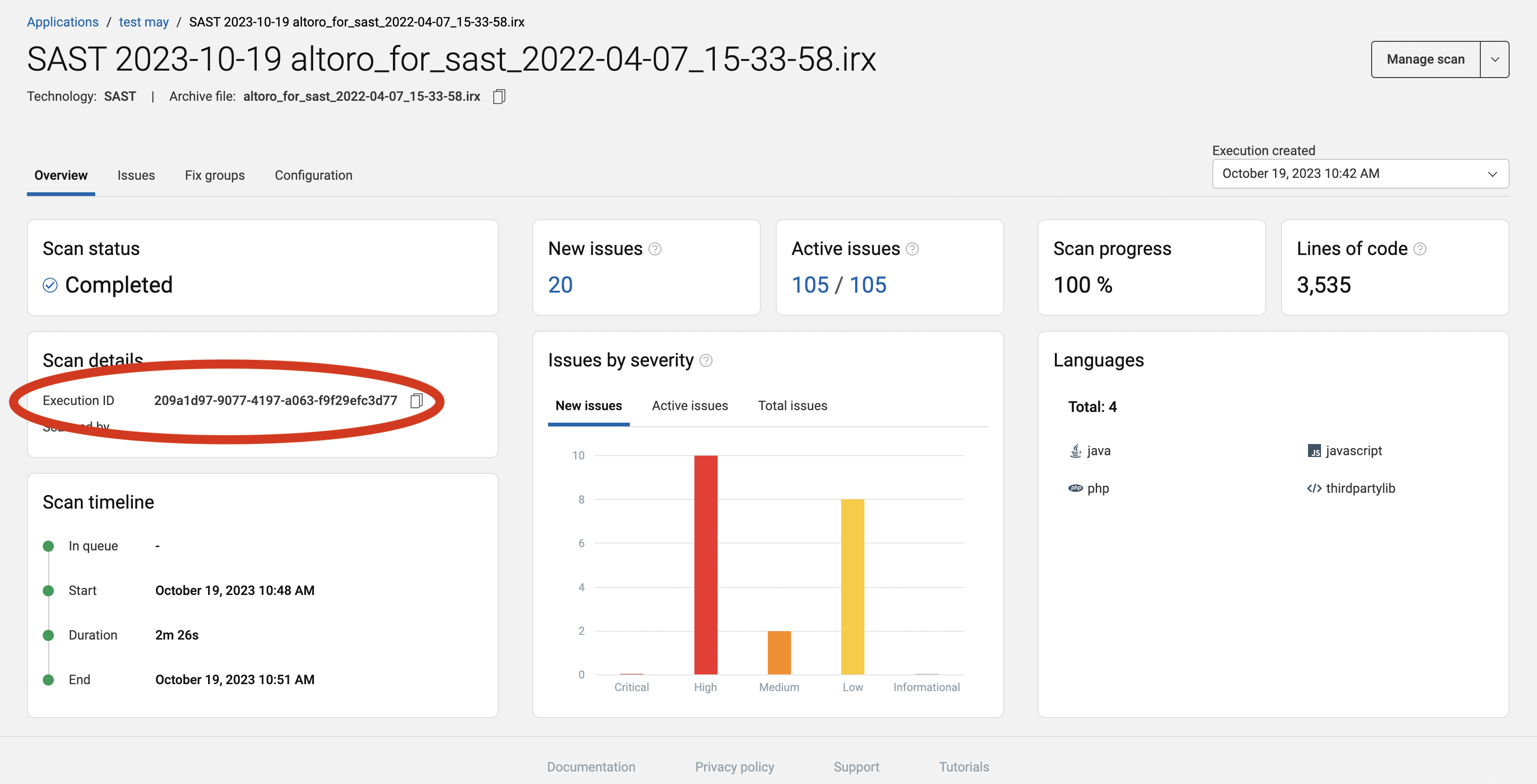
Utilisateur : Examiner les cas d'erreur courants
Open Source
Error: Scan failed. Your subscription does not allow for Open Source scans.
Please contact your sales representative for information regarding activating “Open Source” scanning.
If you need further assistance, please reach out to our Technical Support teamVous avez essayé d'examiner des fichiers Open Source. AppScan 360° ne prend pas en charge la numérisation open source.
Si vous avez téléchargé un fichier ZIP pour l'examen, vérifiez le contenu du fichier ZIP.
- Si le fichier ZIP ne contient que des fichiers Open Source, téléchargez un fichier ZIP contenant des fichiers non Open Source et essayez d'exécuter à nouveau l'examen.
- Si le fichier ZIP contient un fichier de configuration appscan-config.xml, vérifiez les propriétés répertoriées dans le fichier. AppScan 360° ne prend pas en charge la propriété
openSourceOnly. SiopenSourceOnly="true"est répertorié, supprimez cette propriété et essayez d'exécuter à nouveau l'examen.
- Réexécutez
appscan prepare, en confirmant que les fichiers cibles ne sont pas des fichiers Open Source et que le paramètreopenSourceOnlyn'est pas utilisé. - Si le problème persiste, téléchargez les journaux d'examen et transmettez-les à un administrateur.
Aucun IPVA/IRX corrompu
Error: We are unable to complete the scan successfully. The scan failed since the IRX was not created properly.
It could possibly be due to an incorrect configuration or missing dependencies.
If you need additional assistance, please reach out to our Technical Support team.Une erreur s'est produite lors de l'étape de génération de fichiers IRX de l'examen.
Si vous avez chargé un fichier IRX :
- Si vous avez accès à l'emplacement à partir duquel
appscan preparea été exécuté, recherchez les erreurs dans le fichier logs.zip créé au cours de ce processus. - Recherchez les erreurs dans le fichier SAClientUtil/logs/client.log.
- Pour une enquête IRX plus approfondie, faites remonter à un administrateur.
Si vous avez téléchargé un fichier ZIP, téléchargez le journal d'examen et transmettez-le à un administrateur.
Erreur inconnue
Error. An unknown error occurred.Plusieurs possibilités sont à examiner. Téléchargez le journal d'examen et transmettez-le à un administrateur d'examen pour une enquête plus approfondie.
Utilisateur : Téléchargez le journal d'examen et transmettez-le à un administrateur
- A partir de l'interface utilisateur ASCP :
- Sur la page d'examen ( ou ), copiez l'ID d'exécution répertorié sous Détails de l'examen.
- Dans le coin supérieur droit de la page d'examen, sélectionnez .
AppScan 360° télécharge un fichier ZIP sur votre système local. Notez l'emplacement du téléchargement.
- Extrayez le contenu du fichier ZIP.
- A partir d'une ligne de commande :
Téléchargez le contenu du répertoire associé à l'analyse depuis
<fileStorageRoot>/SaaSWorkingDirectory/SaaSStorage/Scans/<scanID>/<ExecutionID}/.
Administrateur d'examen : Examinez les informations fournies par l'utilisateur
Accéder aux journaux d'examen
Pour accéder aux journaux d'examen :
- Téléchargez le contenu du répertoire associé à l'analyse depuis
<fileStorageRoot>/SaaSWorkingDirectory/SaaSStorage/Scans/<scanID>/<ExecutionID}/. - Extrayez et recherchez les erreurs dans les journaux.
- Résolvez les erreurs et essayez d'exécuter à nouveau l'examen.
Examinez une IRX avec une erreur d'absence d'IPVA/d'IRX corrompue
- Téléchargez le contenu du répertoire associé à l'analyse depuis
<fileStorageRoot>/SaaSWorkingDirectory/SaaSStorage/Scans/<scanID>/<ExecutionID}/. - Copiez les fichiers téléchargés sur un système local.
-
À l'aide de 7-ZIP ou d'un outil similaire, cliquez avec le bouton droit de la souris sur le fichier IRX et cliquez sur Ouvrir l'archive.
-
Cliquez deux fois sur internal.scan pour l'ouvrir.
- Cherchez les erreurs dans le fichier .log à la racine ainsi que les journaux dans le dossier journaux.
- Résolvez les erreurs et essayez d'exécuter à nouveau l'examen.
Examen d'une IRX avec une erreur open source
Your subscription does not allow for Open Source scans. et que vous avez téléchargé un IRX pour l'examen, vérifiez les erreurs dans le fichier IRX :- Téléchargez le contenu du répertoire associé à l'analyse depuis
<fileStorageRoot>/SaaSWorkingDirectory/SaaSStorage/Scans/<scanID>/<ExecutionID}/. -
À l'aide de 7-ZIP ou d'un outil similaire, cliquez avec le bouton droit de la souris sur le fichier IRX et cliquez sur Ouvrir l'archive.
- Ouvrez le fichier scan.manifest pour l'examiner.Si
Total Languages Found = 1et que la seule entrée de la sectionLanguageestOpen Source, alors le fichier IRX a été généré pour un examen Open Source uniquement, ou bien vous avez pointé vers un emplacement contenant uniquement des fichiers Open Source :- Vérifiez que l'emplacement cible contient des fichiers source non ouverts.
AppScan 360° ne prend pas en charge la numérisation open source.
- Vérifiez que vous n'utilisez pas de propriété ou de paramètre non pris en charge dans la commande
appscan prepareou dans le fichierappscan-config.xml. SiopenSourceOnly="true"est répertorié, supprimez cette propriété.AppScan 360° ne prend pas en charge la propriété
openSourceOnlyni dansappscan prepareni dansappscan-config.xml.
- Vérifiez que l'emplacement cible contient des fichiers source non ouverts.
- Essayez d'exécuter à nouveau l'examen.
Enquêter sur d'autres cas d'erreur
Types de fichiers Open Source
Problems found during validation.
The prepare operation found only open source files types. To run opensource only, use the -oso flag.
To run security and opensource, include additional supported file types.Vous avez essayé d'exécuter un examen Open Source uniquement ou un examen tiers, mais l'examen nécessite une configuration supplémentaire.
AppScan 360° ne prend pas en charge les examens Open Source uniquement.
- Vérifiez que vous n'utilisez pas un paramètre non pris en charge dans la commande
appscan prepare. SiopenSourceOnly="true"ou-osoest répertorié, supprimez ce paramètre.AppScan 360° ne prend pas en charge le paramètre
openSourceOnlyou-osodansappscan prepare.
-
Si vous avez téléchargé un fichier IRX et que vous avez l'intention d'exécuter un examen sur un emplacement contenant uniquement des bibliothèques tierces, activez le balayage tiers. Exécutez l'une des opérations suivantes :
- Ajoutez l'indicateur tiers à
appscan preparepour récupérer les bibliothèques tierces et essayez d'exécuter à nouveau l'examen.La commande doit ressembler à :
appscan prepare -tp. - Ajoutez
thirdParty="true"à appscan-config.xml et essayez d'exécuter à nouveau l'examen.Vous trouverez un exemple à la section Configuration de la génération de fichiers IRX avec l'interface de ligne de commande
- Ajoutez l'indicateur tiers à
- Si vous avez téléchargé un fichier ZIP et que vous avez l'intention d'exécuter un examen sur un emplacement contenant uniquement des bibliothèques tierces, activez le balayage tiers :
- Si vous souhaitez examiner du code tiers,
add thirdParty="true"sur appscan-config.xml et essayez de réexécuter l'examen.
- Si vous souhaitez examiner du code tiers,
Aucun type de fichier connu
No known scan file types were found during discovery.
Please specify a location that contains .class, .jar, .war, .ear, .dll, .exe, PHP, Ruby, NPM packages, or JavaScript files.Vous avez essayé d'examiner un emplacement qui ne contient aucun fichier examinable.
Vérifiez que les fichiers de l'emplacement cible sont des types de fichiers valides. Consultez la liste des types de fichiers pris en charge dans Prise en charge des langages de l'analyse statique.
Si vous avez utilisé appscan-config.xml, vérifiez que le chemin cible est un emplacement valide.
Aucun fichier examinable
Problems found during validation.
No scannable files found. If you are trying to scan third party code, generate the IRX file using the --thirdParty option. If you are trying to scan for open source, generate the IRX using the -oso option. For a list of supported file types, refer to https://help.hcltechsw.com/appscan/ASoC/src_language_support.html#src_language_support__table_ylp_rn5_jw.- Si vous avez l'intention d'exécuter un examen sur un emplacement contenant uniquement des bibliothèques tierces, vous devez activer le balayage tiers. Exécutez l'une des opérations suivantes :
- Ajoutez l'indicateur tiers à
appscan preparepour récupérer les bibliothèques tierces et essayez d'exécuter à nouveau l'examen.La commande devrait ressembler à
appscan prepare -tp. - Ajoutez
thirdParty="true"à appscan-config.xml et essayez d'exécuter à nouveau l'examen.Vous trouverez un exemple à la section Configuration de la génération de fichiers IRX avec l'interface de ligne de commande
- Ajoutez l'indicateur tiers à
-
Si vous avez l'intention d'exécuter un examen de flux de données, vérifiez que l'emplacement d'examen cible contient les types de fichiers compilés appropriés pour Java, .NET ou C/C++ puis essayez d'exécuter à nouveau l'examen.
- Si vous avez l'intention d'exécuter un examen du code source uniquement, vérifiez que l'emplacement cible contient les types de fichiers de code source corrects, puis essayez d'exécuter à nouveau l'examen.
- Si vous n'aviez pas l'intention d'exécuter un examen du code source uniquement, supprimez l'indicateur
–scode la commandeappscan prepare, ou de appscan-config.xml, et essayez d'exécuter à nouveau l'examen.
Administrateur d'examen : Travailler avec le support HCL
- ID d'exécution
- Examen de l'ID
- ID de pod du preparer, le cas échéant
- ID de pod de l'analyseur, le cas échéant
- Toute erreur signalée sur la page d'examen dans AppScan 360° ou dans service.log.
- Fichier ZIP du journal.
- Détails sur l'application/le projet en cours d'examen.
- Détails sur les mesures prises pour dépanner et/ou résoudre le problème.